Oplossing: Samsung Galaxy Z Flip 4 touchscreen werkt niet
Gemengde Berichten / / September 17, 2022
Samsung Onlangs had een toevoeging voor innovatie in de smartphone-industrie hun 'Samsung Galaxy Flip Series'; deze apparaten worden geleverd met een scherm dat kan worden opgevouwen of geklapt voor gebruik, net als flip-telefoons vroeger. Deze apparaten worden beschouwd als enkele van de beste apparaten van Samsung. Vanwege hun ontwerp is het echter gemakkelijker om schermgerelateerde problemen te krijgen, en veel mensen klagen al over het probleem Samsung Galaxy Z Flip 4 touchscreen werkt niet.
De evolutie van smartphones is altijd een van de grootste sprongen geweest op het gebied van communicatie, entertainment, zaken, enzovoort. Samsung is zo'n bedrijf dat heeft geleerd de markt heel goed te veroveren met zijn beschikbaarheid over de hele wereld en klanten aantrekken met een verscheidenheid aan apparaten uit hun catalogus, een dergelijke marktdominantie die Samsung heeft vastgesteld, is de smartphone markt.

Pagina-inhoud
-
Oplossing: Samsung Galaxy Z Flip 4 touchscreen werkt niet
- Methode 1: Controleren op software-updates
- Methode 2: Start het apparaat opnieuw op
- Methode 3: Aanraakgevoeligheid uitschakelen
- Methode 4: Start het apparaat op in de veilige modus
- Methode 5: Reset het apparaat naar de fabrieksinstellingen
- Methode 6: Enkele fouten veroorzaakt door de gebruiker
- Methode 7: Reparatie-/vervangingsservice onder garantie
- Conclusie
Oplossing: Samsung Galaxy Z Flip 4 touchscreen werkt niet
Geen enkel bedrijf is perfect, en hun apparaten ook, hoe goed ze ook zijn gebouwd. Laten we doorgaan en het touchscreen-probleem voor de Samsung Galaxy Z Flip 4 oplossen.
Methode 1: Controleren op software-updates
Het is vaak mogelijk dat het apparaat niet up-to-date is met de nieuwste update voor het apparaat, waardoor het touchscreen van het apparaat niet goed werkt of niet werkt. Om het apparaat te controleren op de laatste update, moeten we deze stappen volgen:
- Ga op je smartphone naar ‘Instellingen’.
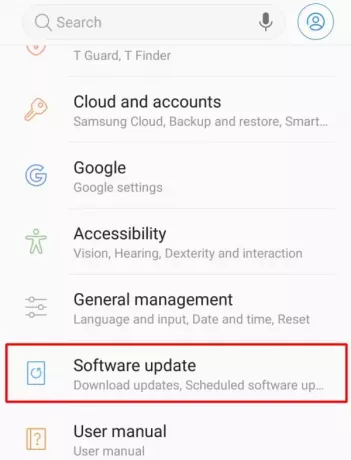
advertenties
- Zoek naar de optie 'Software-update'.

- Als er updates in behandeling zijn, verschijnt er een knop 'Downloaden en installeren' in de sectie.
Methode 2: Start het apparaat opnieuw op
Uw apparaat heeft mogelijk te maken met een bug of een storing in het besturingssysteem zelf; een eenvoudige snelle herstart zal dit probleem waarschijnlijk oplossen. U kunt een van de onderstaande drie manieren gebruiken om uw Galaxy Flip opnieuw op te starten.
- Open het snelmenu door met uw vinger vanaf de bovenkant van het scherm naar beneden te vegen, op de aan / uit-knop te klikken en de optie opnieuw opstarten te selecteren.
- Houd de aan / uit-knop een paar seconden ingedrukt en selecteer de optie opnieuw opstarten.
- Houd de knop Volume omlaag samen met de aan / uit-knop 10 seconden ingedrukt om het apparaat automatisch opnieuw op te starten zonder een optie te selecteren.
Methode 3: Aanraakgevoeligheid uitschakelen
De instelling voor aanraakgevoeligheid is ingeschakeld als er geen beschermende film wordt gebruikt, daarom kan het aanraakscherm te gevoelig reageren en storingen veroorzaken.
- Ga naar instellingen om de functie Aanraakgevoeligheid uit te schakelen.

advertenties
- Selecteer de weergaveoptie, en tik vervolgens op de schuifregelaar naast Aanraakgevoeligheid om deze uit te schakelen.
Methode 4: Start het apparaat op in de veilige modus
Het apparaat opstarten in de veilige modus zorgt ervoor dat apps geen interface hebben met het besturingssysteem, wat op zijn beurt het probleem met het touchscreen elimineert. Volg deze stappen om het apparaat in de veilige modus op te starten:
- Schakel uw apparaat uit door de aan / uit-knop ingedrukt te houden en de optie Uitschakelen te selecteren en schakel het vervolgens weer in door de aan / uit-knop ingedrukt te houden.
- Wanneer het Samsung-logo tijdens de opstartvolgorde op het scherm van het apparaat verschijnt, houdt u de toets Volume omlaag ingedrukt.

- Uw apparaat bevindt zich nu in de veilige modus. Een klein bericht met de vermelding 'Veilige modus' wordt linksonder op uw scherm weergegeven.
Methode 5: Reset het apparaat naar de fabrieksinstellingen
Als geen van de bovenstaande methoden lijkt te werken, is de enige oplossing om het apparaat schoon te wissen, waardoor het probleem wordt opgelost, maar de gegevens op het apparaat verloren gaan. U moet een back-up van uw apparaat maken voordat u het apparaat terugzet op de fabrieksinstellingen.
advertenties
Lees ook: Wanneer krijgt Samsung Galaxy Z Flip 4 Android 13 (One UI 5.0)-update?
- Om het apparaat volledig te formatteren, moet het apparaat eerst worden uitgeschakeld door de aan/uit-knop ingedrukt te houden.
- Vervolgens moeten we het weer inschakelen door deze keer de aan / uit-knop en de knop Volume omhoog ingedrukt te houden.
- Dit brengt het herstelscherm van het apparaat met enkele opties waaruit gebruikers kunnen kiezen.

- Navigeren met behulp van de volume omhoog en omlaag knop, we moeten de optie "Gegevens wissen / fabrieksinstellingen herstellen" selecteren.
Dit proces duurt even (bijna 15 minuten) en zou het apparaat volledig moeten resetten naar de fabrieksinstellingen, wat het touchscreen grotendeels zou moeten repareren.
Methode 6: Enkele fouten veroorzaakt door de gebruiker
Er is een kans dat sommigen van ons het apparaat op de verkeerde manier gebruiken met ongepaste tools of methoden die ertoe kunnen leiden dat het touchscreen faalt of niet reageert.
- Het toestel heeft een zeer dikke laag gehard glas bovenop het scherm wat de aanraakgevoeligheid vermindert. Hierdoor kan het apparaat niet reageren op lichte aanrakingen.
- Er is water over het apparaat gemorst, waardoor het scherm de waterdeeltjes absorbeert en problemen met het touchscreen veroorzaakt. Om dit op te lossen, laat u het apparaat een paar uur in een zak rijst liggen om het vocht af te voeren.
- Het gebruik van scherpe voorwerpen om door het apparaat te navigeren zal het scherm beschadigen en daardoor het touchscreen defect maken. We moeten voorkomen dat het scherm van het apparaat in contact komt met scherpe voorwerpen zoals messen, scharen, hamers, enzovoort.
Methode 7: Reparatie-/vervangingsservice onder garantie
Als alle bovenstaande methoden het probleem met het touchscreen niet oplossen, kan de eigenlijke hardware van het apparaat problemen ondervinden als gevolg van slechte kwaliteitscontrole of een probleem met de build. Het is beter om contact op te nemen met de klantenservice van Samsung en hun advies op te volgen om een garantieclaim voor het apparaat aan te vragen. Dit proces kan enkele dagen duren en is de best mogelijke oplossing als geen van de hierboven voorgestelde oplossingen lijkt te werken.
Advertentie
Opmerking: We raden u aan uw simkaart van het apparaat te verwijderen en een back-up te maken van alle belangrijke bestanden/foto's van het apparaat voordat u het uitschakelt.
Conclusie
Dit brengt ons bij het einde van deze handleiding voor het oplossen van het probleem met het Samsung Galaxy Z Flip 4 touchscreen werkt niet. Houd er rekening mee dat de Galaxy Z Flip een delicaat apparaat is vanwege het opvouwbare karakter. Dus elke kleine slijtage of overmatige druk kan het touchscreen beschadigen. De bovenstaande methoden helpen u om tijdelijke problemen op te lossen, maar als dit niet het geval is, betekent dit dat uw apparaat een hardwarefout heeft en dat u verbinding moet maken met Samsung Care voor vervanging.

![Stock ROM installeren op Zopo Flash G5 Plus [Firmware File / Unbrick]](/f/d07cbc36da30255fea3d3877b7eea34c.jpg?width=288&height=384)

